どうも、自宅をメッシュWiFi化(無線ルータの中継機を導入)した僕です。
今日は、「TP-LinkのRE605X」を提供頂いたのでレビューしました。
結果から先に書くと、中継機(TP-LinkのRE605X)を設置しOneMesh環境を構築したことで、電波が届きにくかった3階でのWiFi速度が改善されました。
- WiFi6対応
- メッシュWi-Fi構築可能
- ギガビット対応LAN搭載
- 最適な場所探しが可能で設置が簡単
- ブリッジモードにすることで有線ルーターやWiFi6アクセスポイントとしての利用が可能
- 専用アプリでネットワークの簡単設定が可能
- 高い互換性あり(一般的な家庭用ルーターやAPと接続可能)
ちなみに、中継機として利用するのも便利ですが、自宅に有線LANがあるご家庭であれば、アクセスポイントモードとして使うことで、よりWiFiが快適に使うことも可能です。
それでは早速レビューしていきます。
WiFi中継機とは
今回は自宅に中継機(TP-LinkのRE605X)を導入しましたが、そもそもWiFi中継機とはどういったものなのでしょうか。
WiFi中継機を簡単に書くと「WiFiの電波を強化するための装置です」
例えば我が家の場合は鉄骨の3階建なので、1階に無線ルータを置いた場合3階まで電波を飛ばそうと思うと、結構距離があります。
最近は無線ルータ自体の性能も良くなってはいますが、それでも鉄骨の場合は電波が通りにくく、3階での電波は弱いです。
そこで今回、WiFi中継機(TP-LinkのRE605X)を使うことで、WiFiが届きにくい3階にも電波を届けることができるのではないかと思ったわけです。
しかも、TP-Link機器の場合は「OneMesh」(ルーターが賢く判断して通信を最適化)してくれるので、シームレスにインターネットを利用できます。
OneMeshとは
TP-LinkのOneMesh対応ルーターであれば、中継機と組み合わせることで「メッシュWiFi環境」を簡単に構築することができます。
例えば今回の場合は、無線ルーターを「Archer AX73」、中継機を「RE605X」にするだけで、家の中でも簡単にメッシュWiFi(シームレスにWiFiが繋がる環境)が作れます。
無線ルータArcher AX73のスペックや使い方はこちらを参考にください。

家の中でどこでもWiFiが繋がるように「メッシュWiFi機器」を導入するのもいいですが、それだと全ての機器を入れ替えて再設定を行う必要があります。
TP-Linkの場合は、OneMesh対応ルーターであれば中継機を購入するだけで、メッシュWiFiが構築できてしまうため、機器購入や設定の手間が省けます。
ここにTP-Linkの無線ルータを使うメリットがある訳です。
中継機 RE605Xの特徴
中継機RE605Xの特徴はこちらです。
- WiFi6対応
- メッシュWi-Fi構築可能
- ギガビット対応LAN搭載
- 最適な場所探しが可能で設置が簡単
- ブリッジモードにすることで有線ルーターやWiFi6アクセスポイントとしての利用が可能
- 専用アプリでネットワークの簡単設定が可能
- 高い互換性あり(一般的な家庭用ルーターやAPと接続可能)
この中継機RE605Xはいろんな特徴がありますが、WiFi6対応ながらも他の一般的な家庭用ルーターとの互換性があるのがいいですね。
互換性があるので中継機だけ購入し使っているルーターと接続することで、気軽にネットワークの拡張ができます。
TP-LinkのRE605Xレビュー
それでは今回利用したTP-LinkのRE605Xをレビューしていきます。
まず、RE605Xはこんな感じの箱に入ってます。

2本のアンテナが出てて小洒落た感じですね。アンテナは可動式なので、自分で上向けに回す必要があります。
箱を開けてみるとこんな感じです。スマートなデザインで、表面はツルツルで結構おしゃれです。

机に立たせるとこんな感じです(前面のぶつぶつはフィルターの気泡)
デザインも落ち着いていて見た目もシンプルでいいですね。

TP-LinkのRE605Xのサイズ感
RE605Xのサイズ感はこちらをご確認ください。
iPhone SEと比較した写真がこちらです。iPhone SEと比べると少し小さく、見た目もそこまで大きくはないです。

厚みはこんな感じです。
結構厚みはありますが、コンセントに刺すのでそこまで目立つ感じではないです。

ちなみに、コンセントを刺した時は、1つ下のコンセントを塞がないので、残りのコンセントは使えます。
他社メーカーの中継機には、コンセントを2つ塞いでしまうものもあるので、こういった点はいいですね。

横にはスイッチとギガビットLANポートがある
RE605Xのサイドには「ギガビットLANポート」と、「スイッチ」があります。
受信(起動)スイッチがこれです。中継機をコンセントにさして、起動する時などに使います。

そして、反対側にはギガビットLANポートがあります。

こちらはアクセスポイントモードとして使うことが可能です。
中継機を設置してもどうしてもWiFiが届かない場合は、LAN自体をRE605Xに繋ぐことで、WiFiのエリアを拡張することが可能です。
自宅にLAN環境がある一軒家などは結構メリットが大きいのではないでしょうか。
TP-Linkの中継機RE605Xを設定してみる
我が家の無線ルータは「Archer AX73」なので、早速中継機を導入し設定してみます。
設定は専用アプリ(Tether)を使いましたが、超簡単です。
まず、RE605Xをコンセントに繋ぎます。

そして、専用アプリを開き、自分のデバイス管理画面の右上の「+」ボタンを押して、今回追加する「中継機」を選択します。
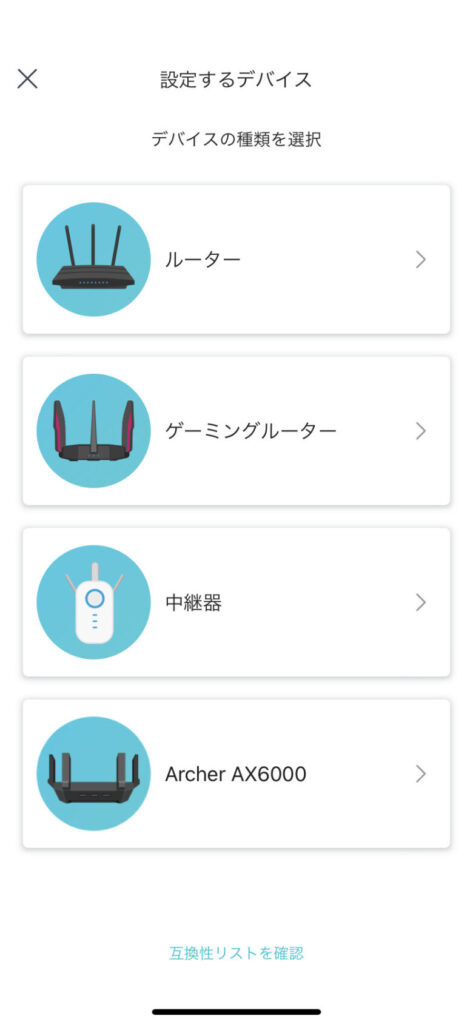
あとは、先ほどコンセントに接続した中継機の状態を下に、設定していきます。
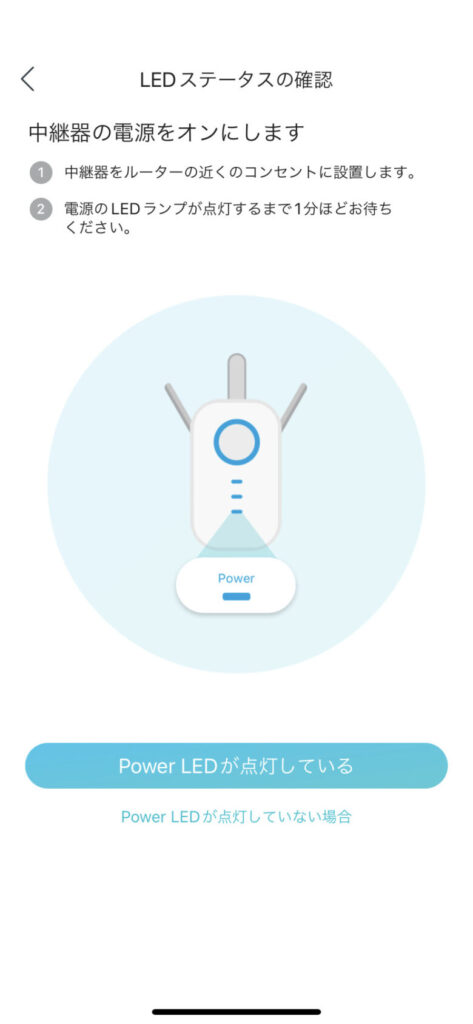
アプリの手順通りにすれば一瞬で設定完了です。
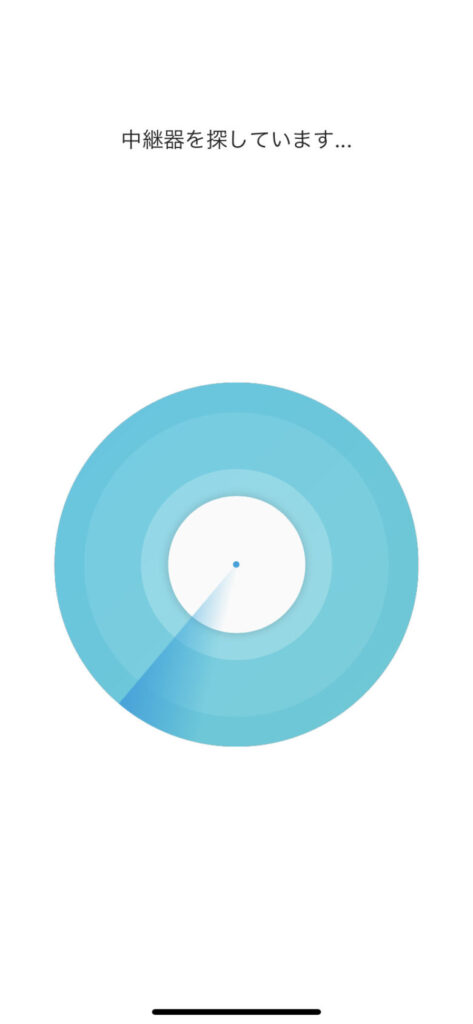
中継機を探し発見後にローカルパスワードを作成します。そして、あとはアプリ側でいい感じに設定してくれます。
本当に手順が少ないので、設定が簡単です。

適用が終われば、もう設定完了です。笑
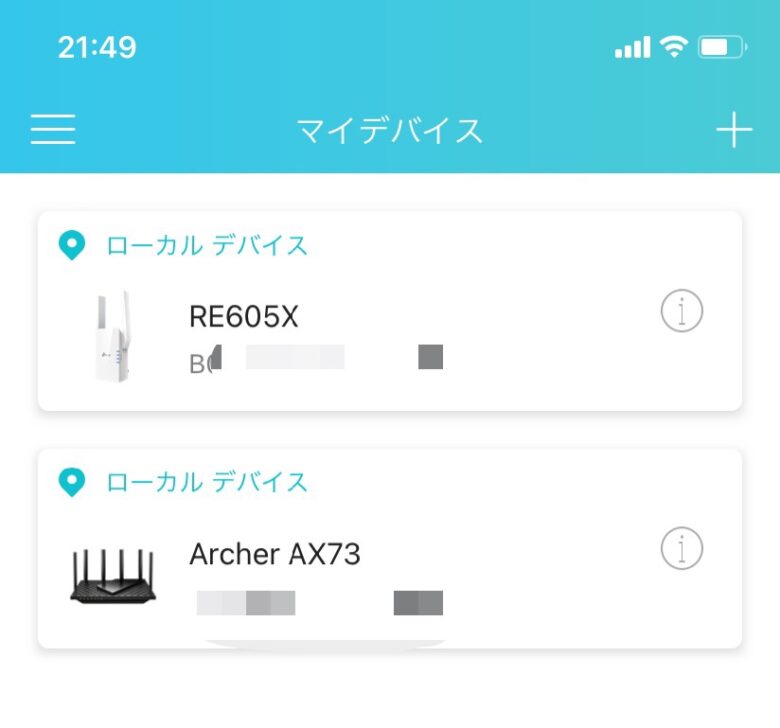
設定が完了したらランプが点灯します。このあたりもわかりやすく親切ですね。

中継機の設置場所に悩んだら(ロケーションアシスタント機能が便利)
専用アプリ(テザーアプリ)に「ロケーションアシスタント」機能があります(アプリ⇨ツール⇨ロケーションアシスタント)
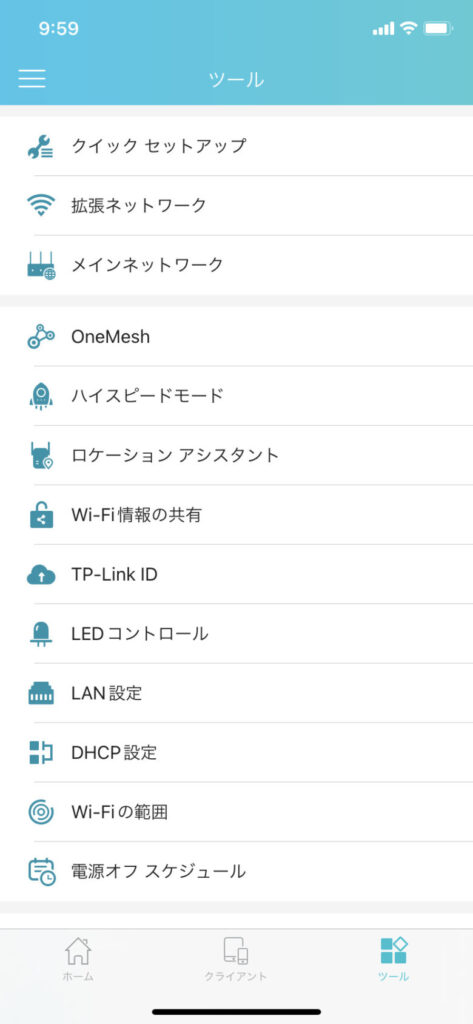
この機能を使えば、設置した中継機の場所がOKか(電波受信強度が良いか)を判断してくれます。
つまり、この機能に従って中継機を設置することで、本来中継機が発揮できる性能を最大限に引き出すことができるのです。
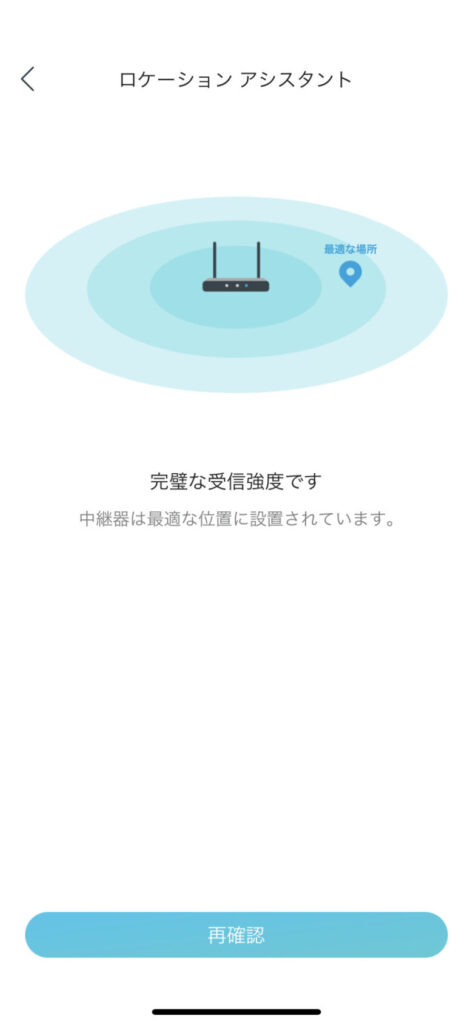
この機能を使って、我が家の中継機を設置すると「完璧な受信強度」となりました。
これで、安心して中継機が使えますね。
鉄骨3階建の一軒家で速度検証
せっかくなので、中継機を2階に設置し、インターネットの速度を計測してみます。
現状と検証方法はこんな感じです。
【現状】我が家は鉄骨3階建で、1階に無線ルータを置いてます。
【検証方法】中間である2階に中継機を置き、1階の無線ルータから一番遠い3階の端で速度を検証します。
ちなみに、現状の3階で速度検証したWi-Fi速度はこちらです(一番遠い場所で速度を測ってます)
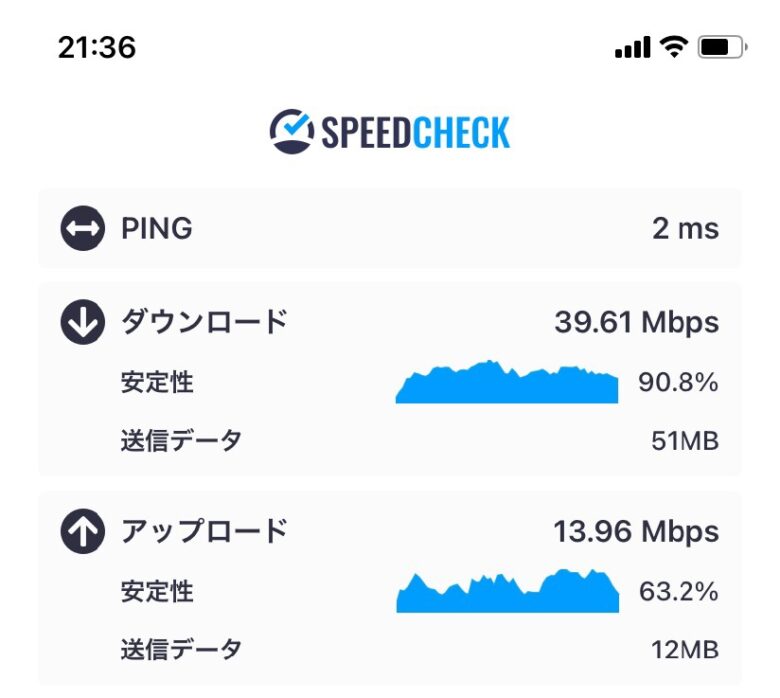
ちょっと遅いですよね。1階では100Mbpsくらい出てるのですが、やはり3階となると全然速度が出ません。
そして2階に中継機を置いて設定した後に、同じく3階の一番遠い場所で速度を測ってみました。
こちらが中継機を設置した後で速度検証した結果です。
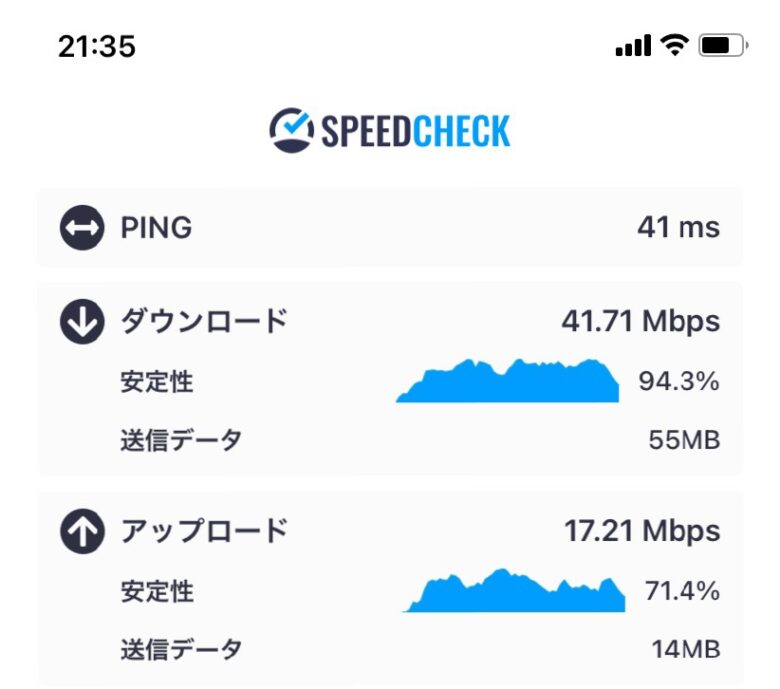
かなり速度が改善されるかなと思ったのですが、結果はあまり変わりませんでした・・・。
中継機を繋ぐ位置の問題かなと思い、改めて中継機の場所を変えてみると…(中継機の再設置手順は前述してます)
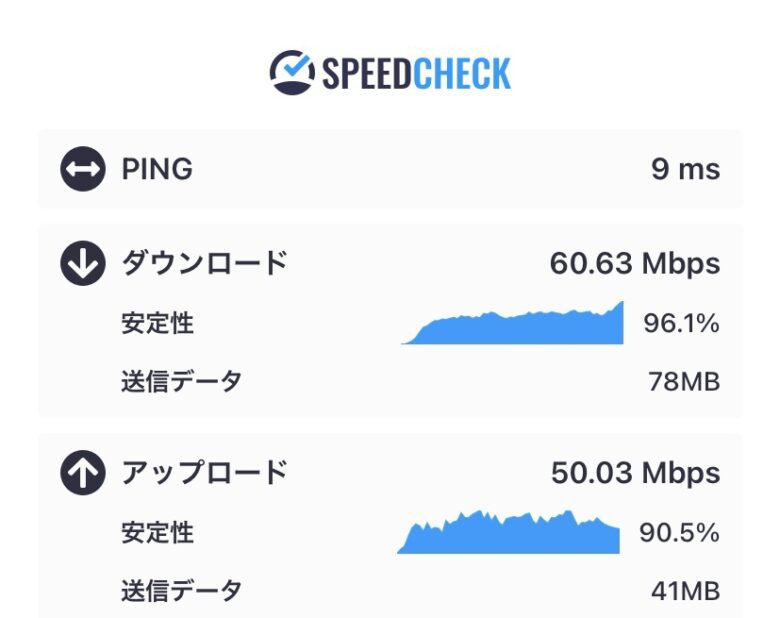
なんと、速度が改善されました。
やはり中継機を置く場所は重要ですね。
1度目は見た目重視で(来客用に見えない場所に設置してみた)のですが、やはりしっかりと電波を受信する場所に中継機を置かないと意味がないようです。
最近の無線ルータや中継機はスペックが良くなっているので、適当な場所に置いても許容されるかと思いましたが、やはり性能を最大限に発揮する場所に置かないとダメみたいです(当たり前ですが)
どこに中継機を置いたらよくわからない人は、テザーアプリの「ロケーションアシスタント」が便利なので利用しましょう。
TP-Linkの中継機RE605Xがおすすめな人
今回のTP-Linkの中継機RE605Xがオススメな人はこちらです。
- 3階建一軒家(鉄骨、木造)
- 平家
- 事業所
- 電波が弱い場所がある場所
結局、我が家同様「鉄骨3階建の一軒家」ではもちろんですが、事業所や大きな平家でも十分に使えそうです。
そもそも、専用アプリ(テザー)が使いやすい。
今回登場した「無線ルータ」、「中継機」のスペックが良いのもありますが、それらを繋ぐ専用アプリ(テザー)が便利すぎます。
機器単位の設定やOneMesh化、現状把握(接続台数やブロック機能)、各種便利機能など、かゆいところに手が届くアプリの恩恵が大きいです…。
今回レビューした中継機(RE605X)はこちら
今回僕がレビューした中継機はこちらです。
TP-Linkの中継機RE605Xまとめ
今回レビューしたTP-LinkのRE605Xはいかがだったでしょうか?
最近は安い価格で性能がいい無線ルータや中継機が増えました。
- WiFi6対応
- メッシュWi-Fi構築可能
- ギガビット対応LAN搭載
- 最適な場所探しが可能で設置が簡単
- ブリッジモードにすることで有線ルーターやWiFi6アクセスポイントとしての利用が可能
- 専用アプリでネットワークの簡単設定が可能
- 高い互換性あり(一般的な家庭用ルーターやAPと接続可能)
僕も色々な無線ルータや中継機を使ってますが、最近はスペックでの差別化が難しくなっている(良い商品が増えている)ので、今回紹介したような「専用アプリの使いやすさ」で無線ルータや中継機を選ぶのもオススメな選び方です。
というのも、結局機材は電源をつけておけば、あとのコントロール(電波をブロックしたり、OneMesh化したり)と、長い付き合いになるのはアプリ側なので、長く使う上ではアプリの使いやすさは重要です。




